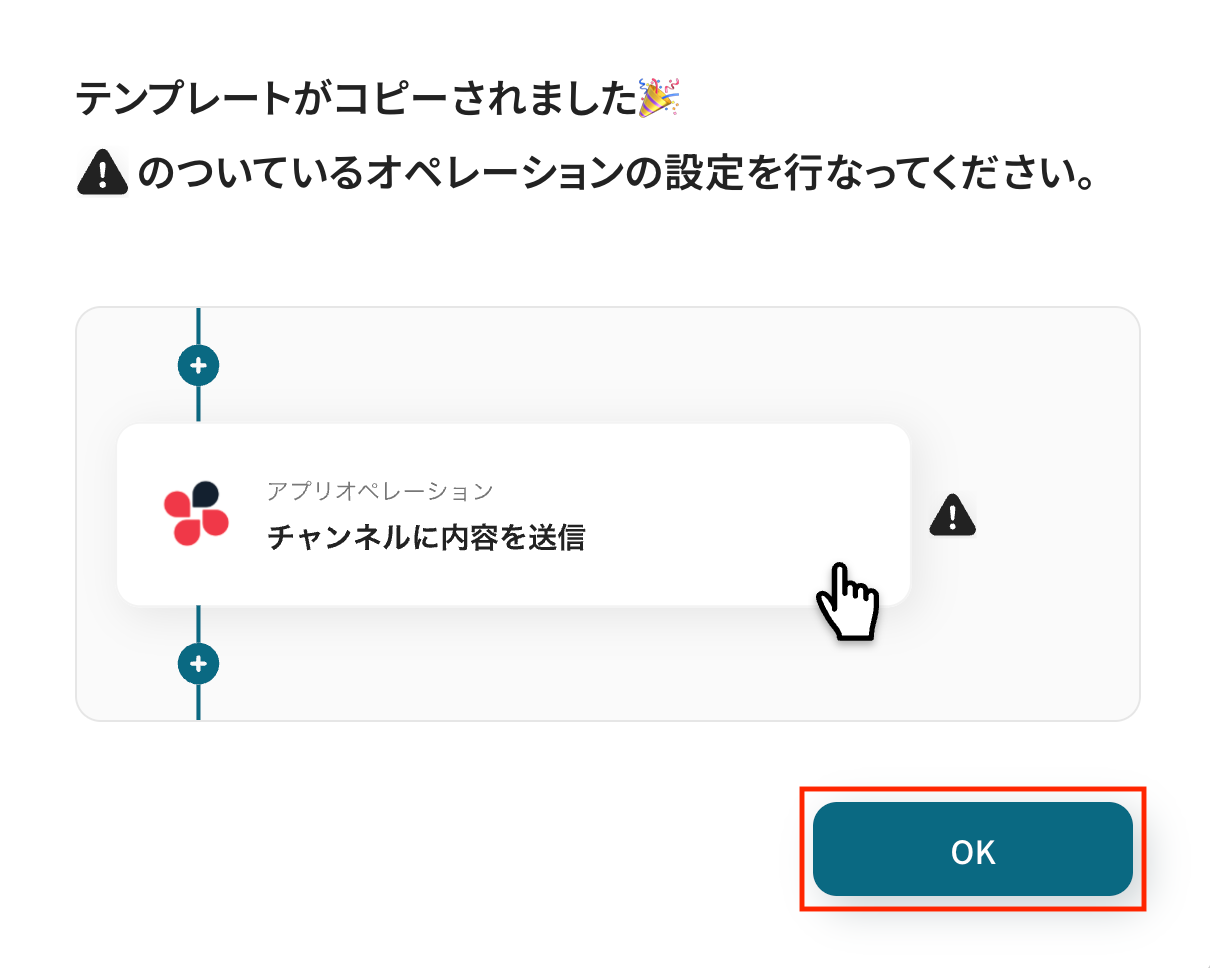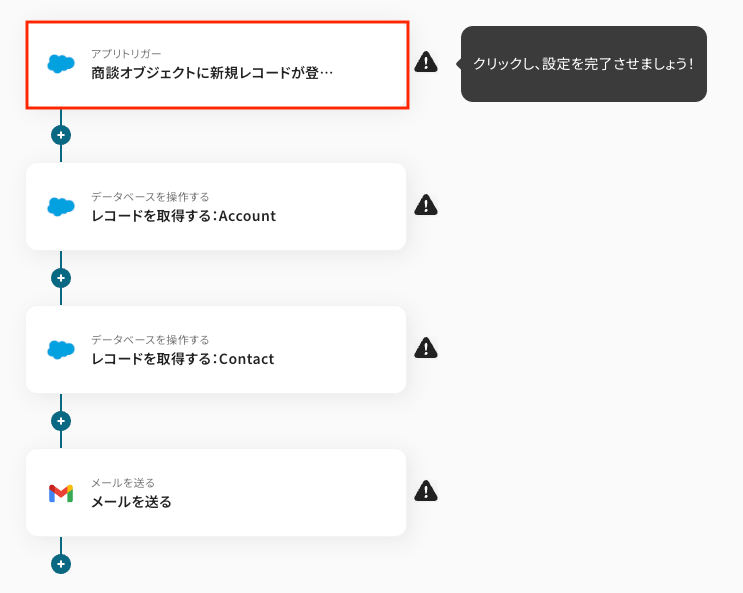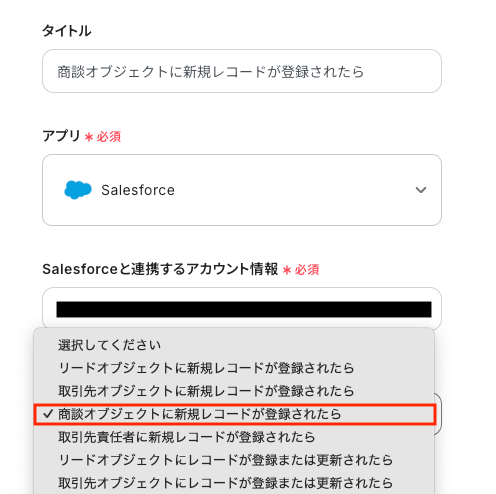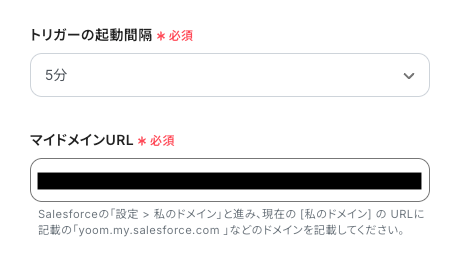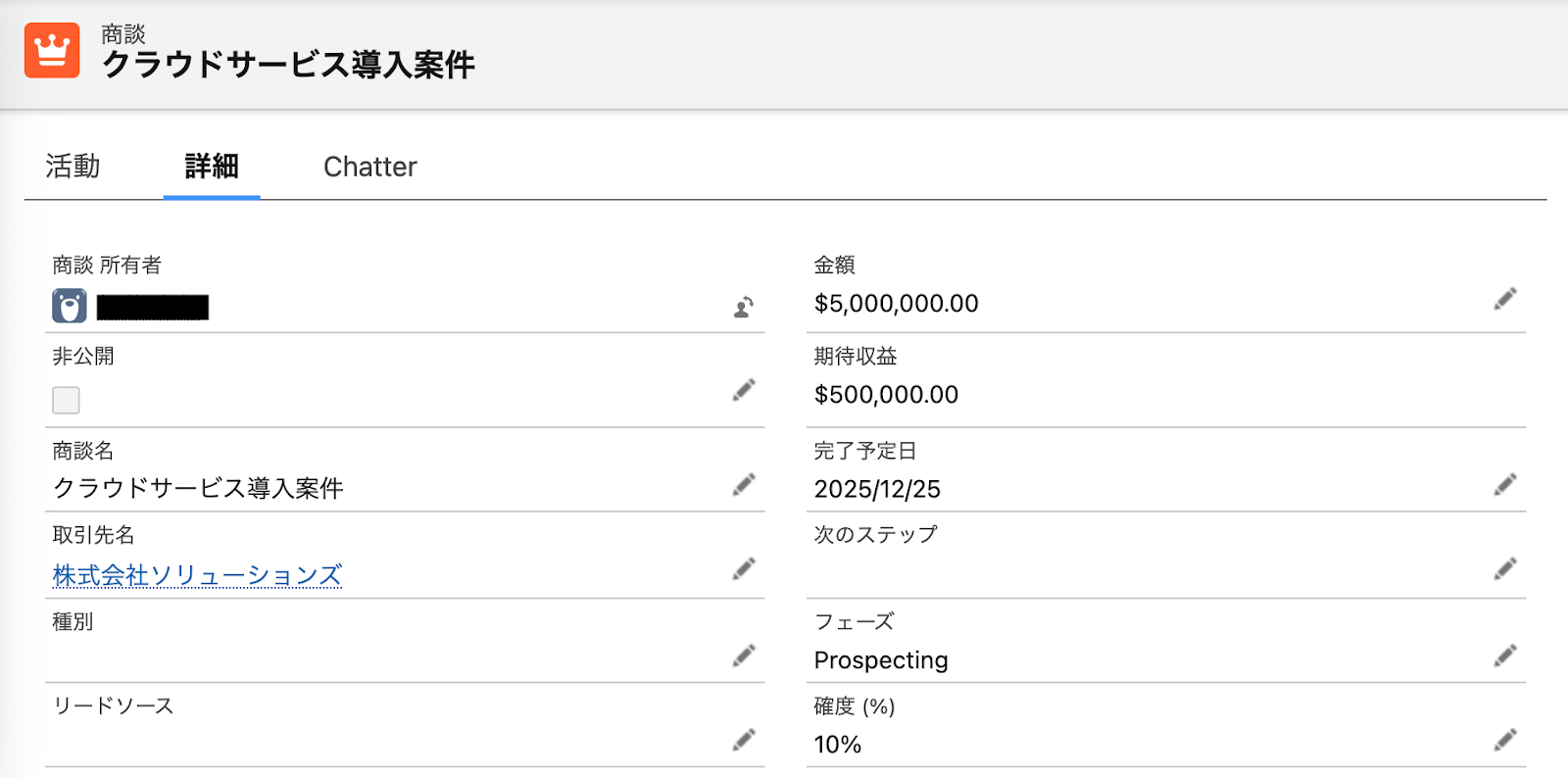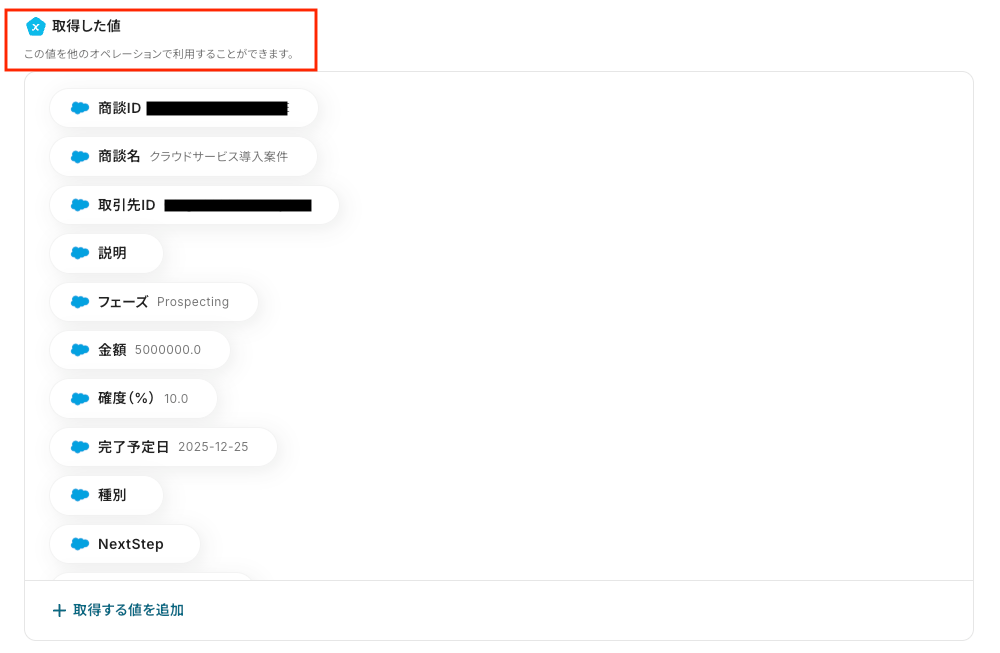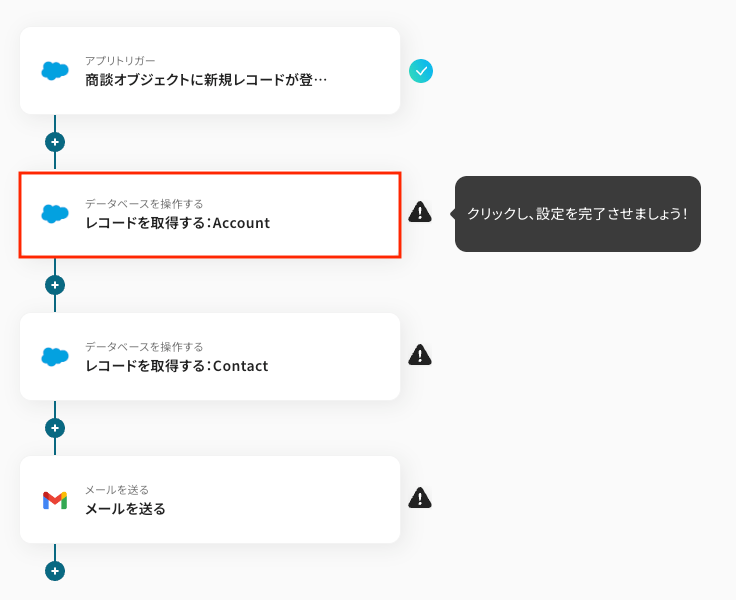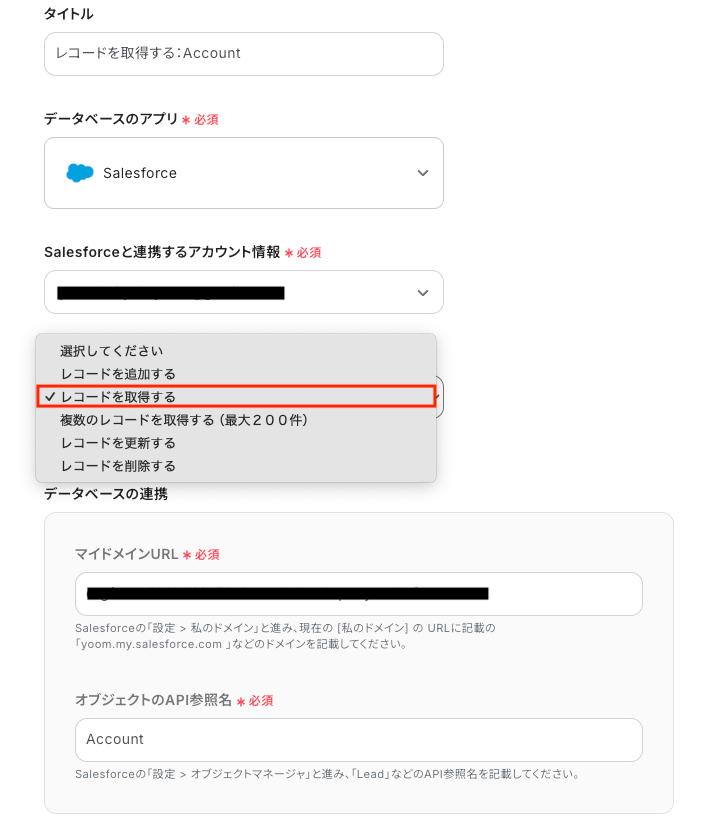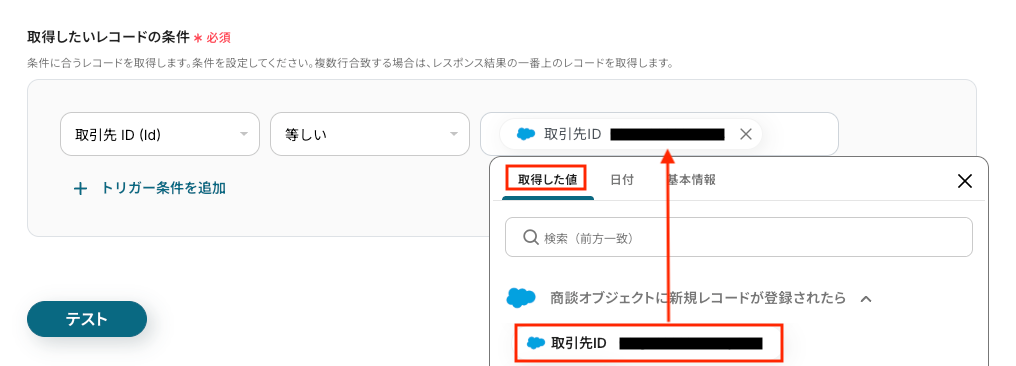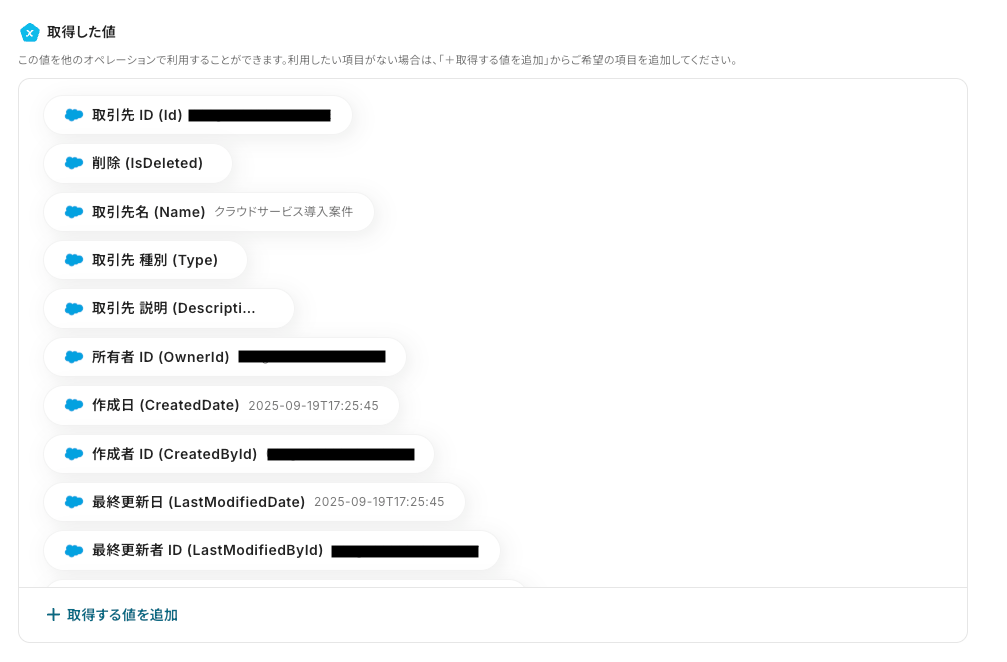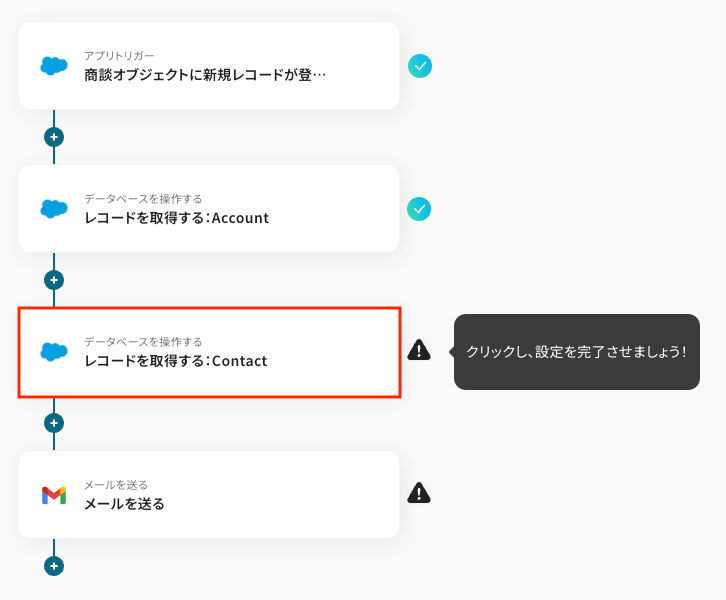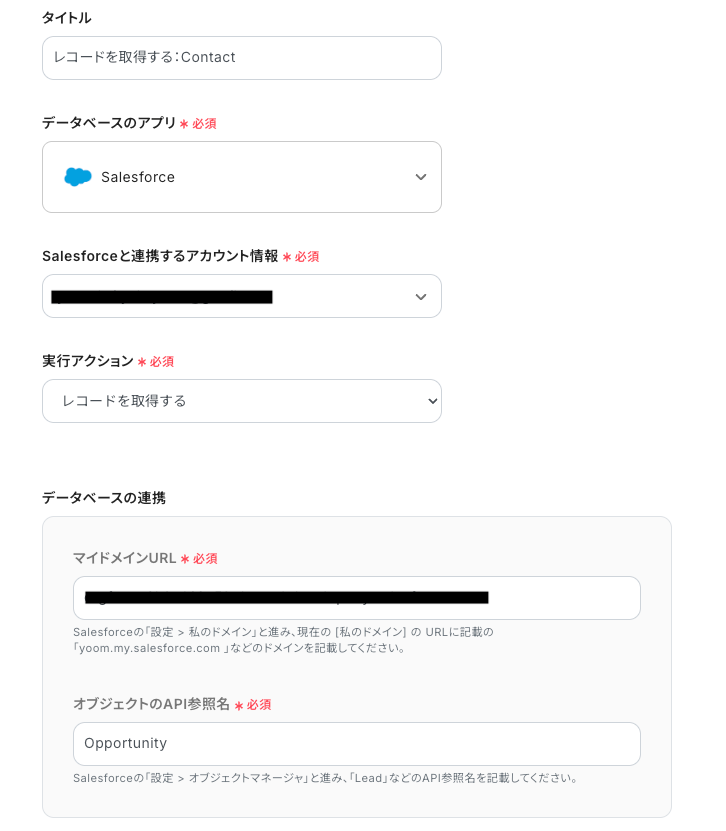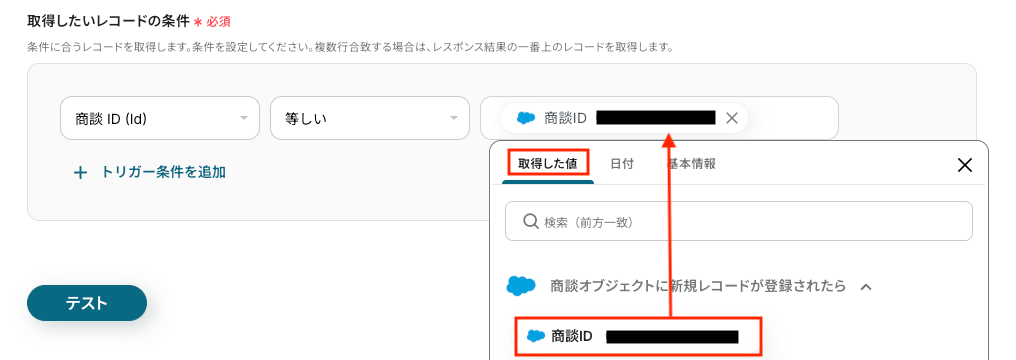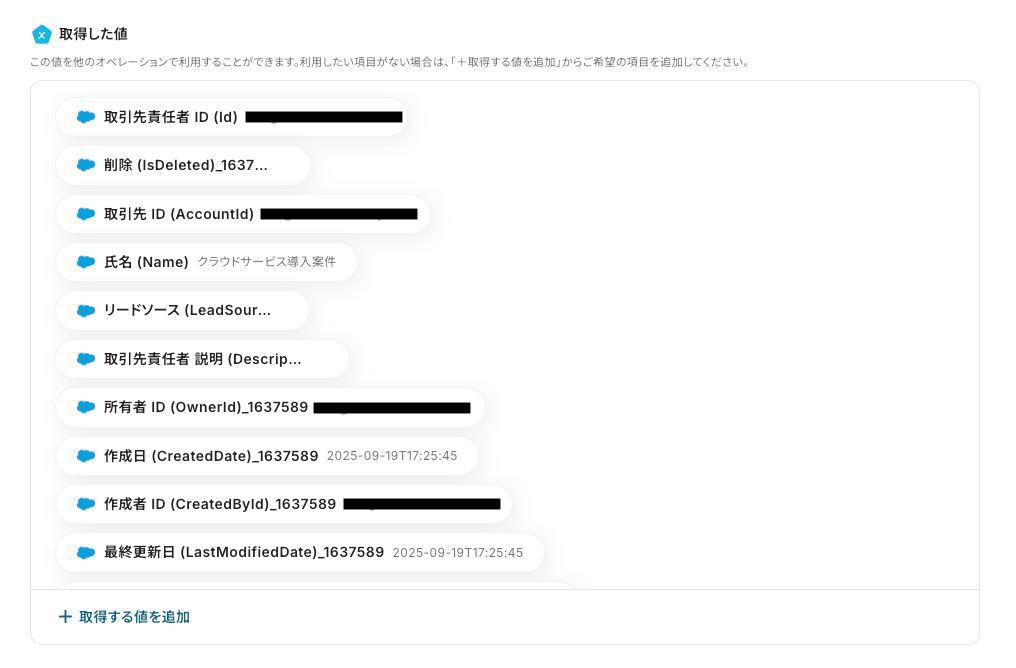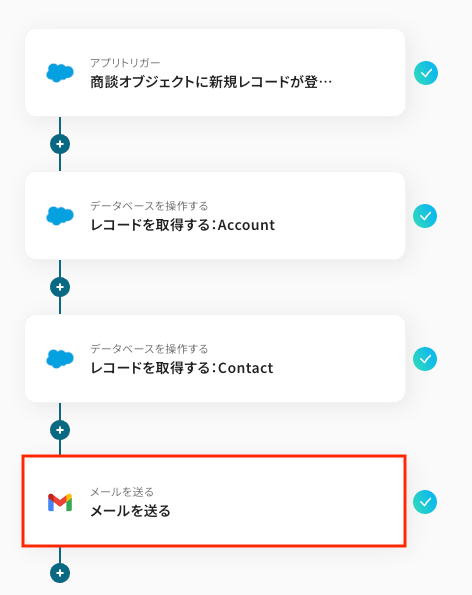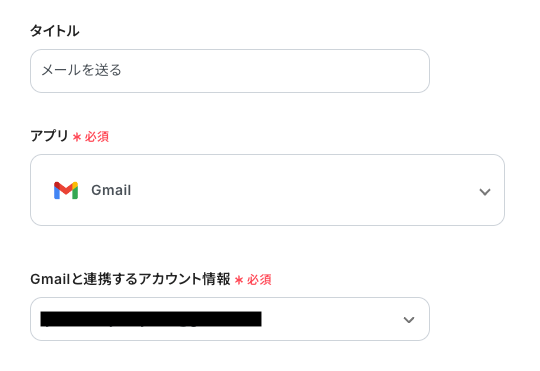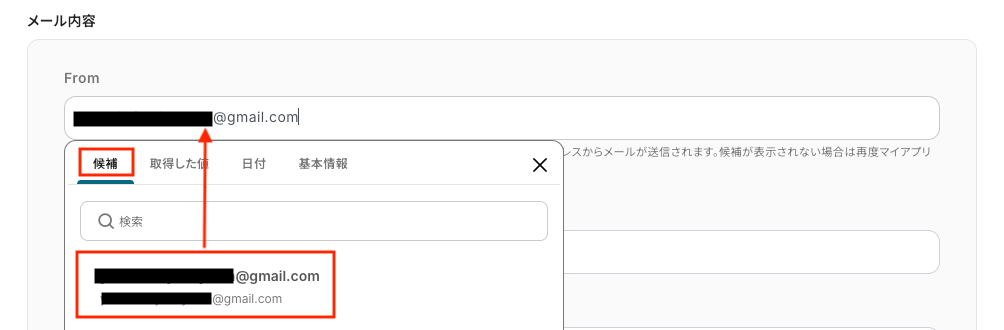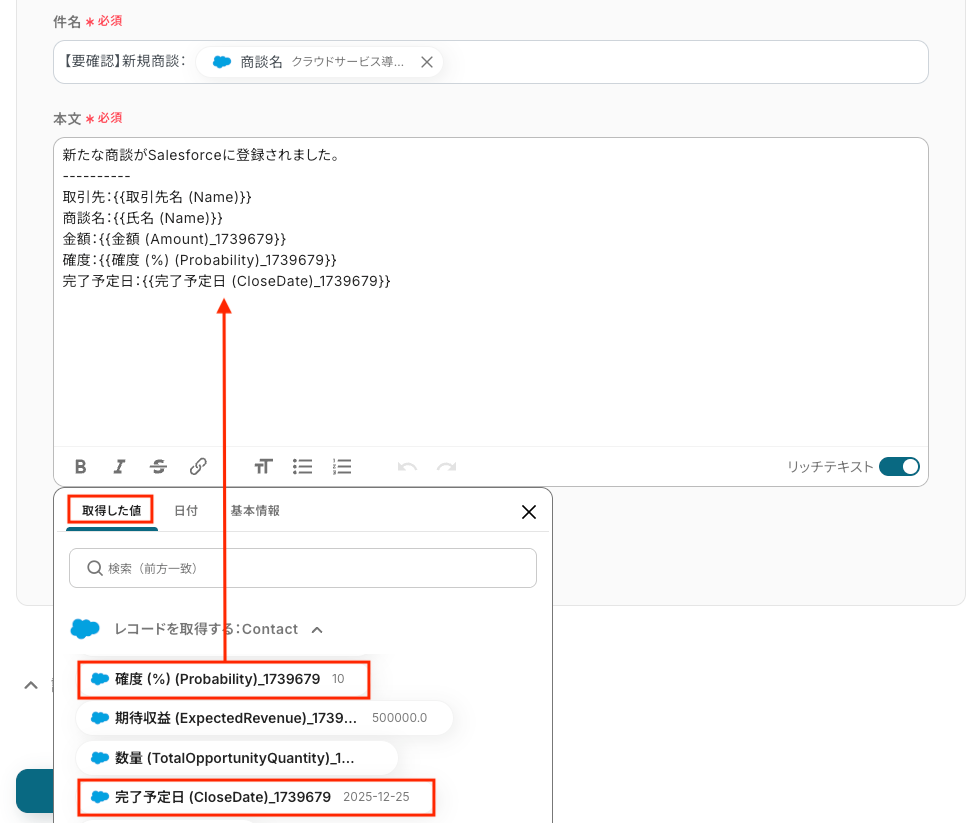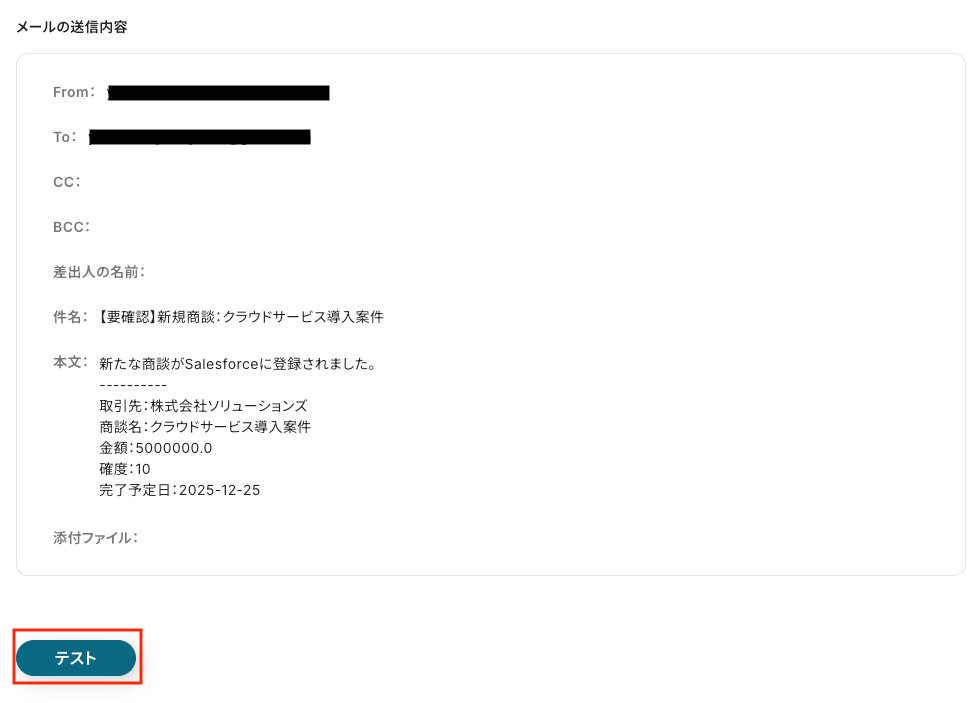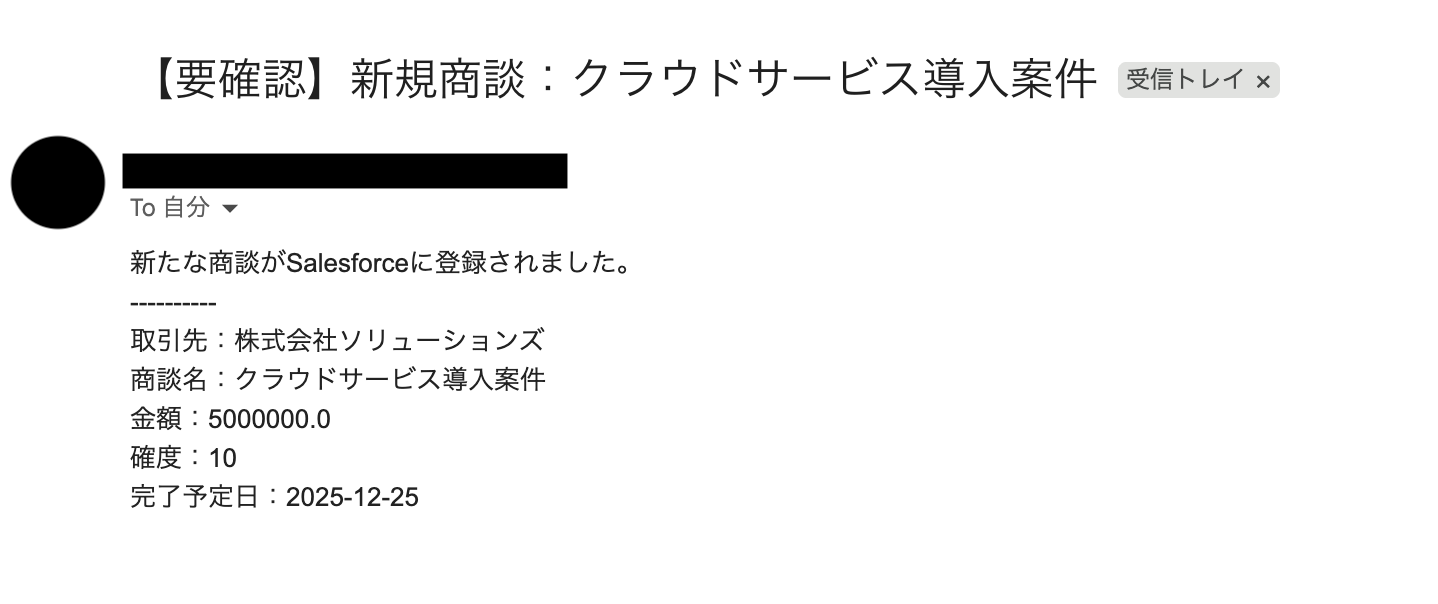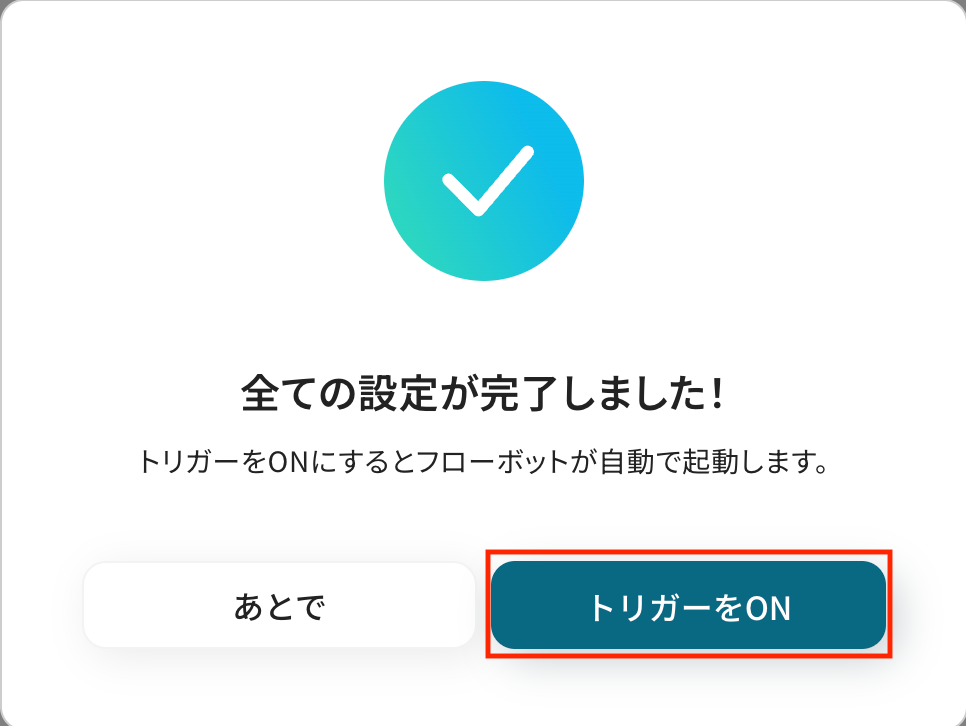Salesforceで商談が登録されたら、Gmailで通知する
試してみる
■概要
Salesforceに新しい商談が登録された際、関係者へのメール通知を手作業で行っていませんか?
この手作業は、通知の遅延や連絡漏れといったヒューマンエラーの原因になりがちです。
このワークフローを活用すれば、Salesforceの商談登録をトリガーとしてGmailで関連部署へ自動でメール通知を送信できるため、こうした課題をスムーズに解消し、迅速な情報共有を実現します。
■このテンプレートをおすすめする方
・Salesforceでの商談登録後、Gmailでの関係者への共有に手間を感じている営業担当者の方
・Salesforceとメールを連携させ、手作業による通知業務を効率化したいと考えている方
・営業活動における情報共有の迅速化や、プロセスの自動化を検討しているマネージャーの方
■注意事項
・Salesforce、GmailのそれぞれとYoomを連携してください。
・Salesforceはチームプラン・サクセスプランでのみご利用いただけるアプリとなっております。フリープラン・ミニプランの場合は設定しているフローボットのオペレーションやデータコネクトはエラーとなりますので、ご注意ください。
・チームプランやサクセスプランなどの有料プランは、2週間の無料トライアルを行うことが可能です。無料トライアル中には制限対象のアプリを使用することができます。
・トリガーは5分、10分、15分、30分、60分の間隔で起動間隔を選択できます。
・プランによって最短の起動間隔が異なりますので、ご注意ください。
「Salesforceの商談が更新されるたびに、関係者にメールで連絡するのが面倒…」
「重要な更新を見逃してしまい、対応が遅れてしまった…」
Salesforceで日々発生する商談情報の共有や進捗管理に、課題を感じていませんか?
もし、Salesforceで商談が登録された際、関係者へ自動でメール通知される仕組みがあれば、より迅速な顧客対応や営業活動に集中できる時間を生み出せます。
今回ご紹介する自動化の設定は、ノーコードで簡単に設定できるので、ぜひ自動化を導入して作業をもっと楽にしてみてください。
とにかく早く試したい方へ
YoomにはSalesforceの商談情報を取得する業務フロー自動化のテンプレートが用意されています。「まずは試してみたい!」という方は、以下のバナーをクリックして、すぐに自動化を体験してみましょう!
Salesforceで商談が登録されたら、Gmailで通知する
試してみる
■概要
Salesforceに新しい商談が登録された際、関係者へのメール通知を手作業で行っていませんか?
この手作業は、通知の遅延や連絡漏れといったヒューマンエラーの原因になりがちです。
このワークフローを活用すれば、Salesforceの商談登録をトリガーとしてGmailで関連部署へ自動でメール通知を送信できるため、こうした課題をスムーズに解消し、迅速な情報共有を実現します。
■このテンプレートをおすすめする方
・Salesforceでの商談登録後、Gmailでの関係者への共有に手間を感じている営業担当者の方
・Salesforceとメールを連携させ、手作業による通知業務を効率化したいと考えている方
・営業活動における情報共有の迅速化や、プロセスの自動化を検討しているマネージャーの方
■注意事項
・Salesforce、GmailのそれぞれとYoomを連携してください。
・Salesforceはチームプラン・サクセスプランでのみご利用いただけるアプリとなっております。フリープラン・ミニプランの場合は設定しているフローボットのオペレーションやデータコネクトはエラーとなりますので、ご注意ください。
・チームプランやサクセスプランなどの有料プランは、2週間の無料トライアルを行うことが可能です。無料トライアル中には制限対象のアプリを使用することができます。
・トリガーは5分、10分、15分、30分、60分の間隔で起動間隔を選択できます。
・プランによって最短の起動間隔が異なりますので、ご注意ください。
Salesforceの情報をメールで連携する方法
Salesforceの商談情報が更新された際、情報共有を効率化する方法を具体的なテンプレートを使ってご紹介します。
メールツールと連携してSalesforceの情報を通知する
Salesforceで商談が登録されたり、特定のフェーズに更新されたりした際、GmailやOutlookなどへ自動で通知を送ることができます。手動での連絡作業をなくし、スムーズな情報共有を実現しましょう。
Salesforceで商談が登録されたら、Gmailで通知する
試してみる
■概要
Salesforceに新しい商談が登録された際、関係者へのメール通知を手作業で行っていませんか?
この手作業は、通知の遅延や連絡漏れといったヒューマンエラーの原因になりがちです。
このワークフローを活用すれば、Salesforceの商談登録をトリガーとしてGmailで関連部署へ自動でメール通知を送信できるため、こうした課題をスムーズに解消し、迅速な情報共有を実現します。
■このテンプレートをおすすめする方
・Salesforceでの商談登録後、Gmailでの関係者への共有に手間を感じている営業担当者の方
・Salesforceとメールを連携させ、手作業による通知業務を効率化したいと考えている方
・営業活動における情報共有の迅速化や、プロセスの自動化を検討しているマネージャーの方
■注意事項
・Salesforce、GmailのそれぞれとYoomを連携してください。
・Salesforceはチームプラン・サクセスプランでのみご利用いただけるアプリとなっております。フリープラン・ミニプランの場合は設定しているフローボットのオペレーションやデータコネクトはエラーとなりますので、ご注意ください。
・チームプランやサクセスプランなどの有料プランは、2週間の無料トライアルを行うことが可能です。無料トライアル中には制限対象のアプリを使用することができます。
・トリガーは5分、10分、15分、30分、60分の間隔で起動間隔を選択できます。
・プランによって最短の起動間隔が異なりますので、ご注意ください。
Salesforceの商談が特定のフェーズに更新されたら、Gmailでフォローアップメールを送信する
試してみる
■概要
Salesforceで管理している商談の進捗に合わせて、手作業でフォローアップメールを作成・送信する業務は手間がかかるだけでなく、対応漏れのリスクも伴います。このワークフローを活用することで、Salesforceの商談が特定のフェーズに更新された際に、Gmailから自動でフォローアップメールを送信する仕組みを構築でき、営業活動の効率化と顧客対応の質向上を実現します。
■このテンプレートをおすすめする方
・Salesforceの商談フェーズ更新に応じたメール連絡を手作業で行っている営業担当者の方
・SalesforceとGmailを連携させ、営業プロセス全体の自動化を推進したいマネージャーの方
・手動でのメール送信による対応漏れや遅延を防ぎ、顧客体験を向上させたい方
■注意事項
・Salesforce、GmailのそれぞれとYoomを連携してください。
・「分岐する」オペレーションはミニプラン以上、Salesforceはチームプラン・サクセスプランでのみご利用いただけるアプリとなっております。その他のプランの場合は設定しているフローボットのオペレーションやデータコネクトはエラーとなりますので、ご注意ください。
・ミニプランなどの有料プランは、2週間の無料トライアルを行うことが可能です。無料トライアル中には制限対象のアプリを使用することができます。
・トリガーは5分、10分、15分、30分、60分の間隔で起動間隔を選択できます。
・プランによって最短の起動間隔が異なりますので、ご注意ください。
定期的にSalesforceから特定フェーズの商談情報を取得し、Outlookで通知する
試してみる
■概要
Salesforceで管理している特定の商談情報を定期的に確認し、関係者にメールで共有する作業は、手間がかかるだけでなく共有漏れのリスクも伴います。特に、Salesforceとメールツールを連携させたいと考えているものの、手作業に頼っている方も多いのではないでしょうか。
このワークフローを活用すれば、Salesforceから指定したフェーズの商談情報を自動で取得し、Outlookで定期的に通知することが可能になるため、こうした課題をスムーズに解消できます。
■このテンプレートをおすすめする方
・Salesforceの特定フェーズの商談進捗を、関係者に手動でメール報告している営業担当者の方
・Salesforceとメールツールを連携させ、チームへの定期的な情報共有を自動化したいと考えているマネージャーの方
・手作業での情報共有による報告漏れや遅延を防ぎ、業務効率化を進めたいと考えている方
■注意事項
・Salesforce、OutlookのそれぞれとYoomを連携してください。
・Salesforceはチームプラン・サクセスプランでのみご利用いただけるアプリとなっております。フリープラン・ミニプランの場合は設定しているフローボットのオペレーションやデータコネクトはエラーとなりますので、ご注意ください。
・チームプランやサクセスプランなどの有料プランは、2週間の無料トライアルを行うことが可能です。無料トライアル中には制限対象のアプリを使用することができます。
・Microsoft365(旧Office365)には、家庭向けプランと一般法人向けプラン(Microsoft365 Business)があり、一般法人向けプランに加入していない場合には認証に失敗する可能性があります。
Salesforceの商談登録をGmailで通知するフローを作ってみよう
それではここから代表的な例として、Salesforceに商談が登録された際にGmailで通知を自動送信するフローを解説していきます!
ここではYoomを使用してノーコードで設定をしていくので、もしまだYoomのアカウントをお持ちでない場合は、こちらの登録フォームからアカウントを発行しておきましょう。
※今回連携するアプリの公式サイト:Salesforce/Gmail
[Yoomとは]
フローの作成方法
今回は大きく分けて以下のプロセスで作成します。
- SalesforceとGmailのマイアプリ連携
- テンプレートをコピー
- Salesforceのトリガー設定とGmailのアクション設定
- トリガーをONにし、フローが起動するかを確認
Salesforceで商談が登録されたら、Gmailで通知する
試してみる
■概要
Salesforceに新しい商談が登録された際、関係者へのメール通知を手作業で行っていませんか?
この手作業は、通知の遅延や連絡漏れといったヒューマンエラーの原因になりがちです。
このワークフローを活用すれば、Salesforceの商談登録をトリガーとしてGmailで関連部署へ自動でメール通知を送信できるため、こうした課題をスムーズに解消し、迅速な情報共有を実現します。
■このテンプレートをおすすめする方
・Salesforceでの商談登録後、Gmailでの関係者への共有に手間を感じている営業担当者の方
・Salesforceとメールを連携させ、手作業による通知業務を効率化したいと考えている方
・営業活動における情報共有の迅速化や、プロセスの自動化を検討しているマネージャーの方
■注意事項
・Salesforce、GmailのそれぞれとYoomを連携してください。
・Salesforceはチームプラン・サクセスプランでのみご利用いただけるアプリとなっております。フリープラン・ミニプランの場合は設定しているフローボットのオペレーションやデータコネクトはエラーとなりますので、ご注意ください。
・チームプランやサクセスプランなどの有料プランは、2週間の無料トライアルを行うことが可能です。無料トライアル中には制限対象のアプリを使用することができます。
・トリガーは5分、10分、15分、30分、60分の間隔で起動間隔を選択できます。
・プランによって最短の起動間隔が異なりますので、ご注意ください。
ステップ1:SalesforceとGmailのマイアプリ連携
ここでは、Yoomとそれぞれのアプリを連携し、操作が行えるようにします。
設定方法を解説しているナビを見ながら、マイアプリ登録を進めましょう。
Salesforce
【要確認】Salesforceについて
- Salesforceは、チームプラン・サクセスプランでのみご利用いただけるアプリです。
フリープラン・ミニプランの場合、設定しているフローボットのオペレーションやデータコネクトがエラーとなるため、ご注意ください。
有料プランは、2週間の無料トライアルが可能です。無料トライアル中は、制限対象のアプリもご利用いただけます。
Gmail
ステップ2:テンプレートをコピー
使用するテンプレートを選び、「このテンプレートを試す」をクリックします。
Salesforceで商談が登録されたら、Gmailで通知する
試してみる
■概要
Salesforceに新しい商談が登録された際、関係者へのメール通知を手作業で行っていませんか?
この手作業は、通知の遅延や連絡漏れといったヒューマンエラーの原因になりがちです。
このワークフローを活用すれば、Salesforceの商談登録をトリガーとしてGmailで関連部署へ自動でメール通知を送信できるため、こうした課題をスムーズに解消し、迅速な情報共有を実現します。
■このテンプレートをおすすめする方
・Salesforceでの商談登録後、Gmailでの関係者への共有に手間を感じている営業担当者の方
・Salesforceとメールを連携させ、手作業による通知業務を効率化したいと考えている方
・営業活動における情報共有の迅速化や、プロセスの自動化を検討しているマネージャーの方
■注意事項
・Salesforce、GmailのそれぞれとYoomを連携してください。
・Salesforceはチームプラン・サクセスプランでのみご利用いただけるアプリとなっております。フリープラン・ミニプランの場合は設定しているフローボットのオペレーションやデータコネクトはエラーとなりますので、ご注意ください。
・チームプランやサクセスプランなどの有料プランは、2週間の無料トライアルを行うことが可能です。無料トライアル中には制限対象のアプリを使用することができます。
・トリガーは5分、10分、15分、30分、60分の間隔で起動間隔を選択できます。
・プランによって最短の起動間隔が異なりますので、ご注意ください。
自動化フローの設定画面(フローボット)が開き、「テンプレートがコピーされました」と表示されるので「OK」をクリックしてください。
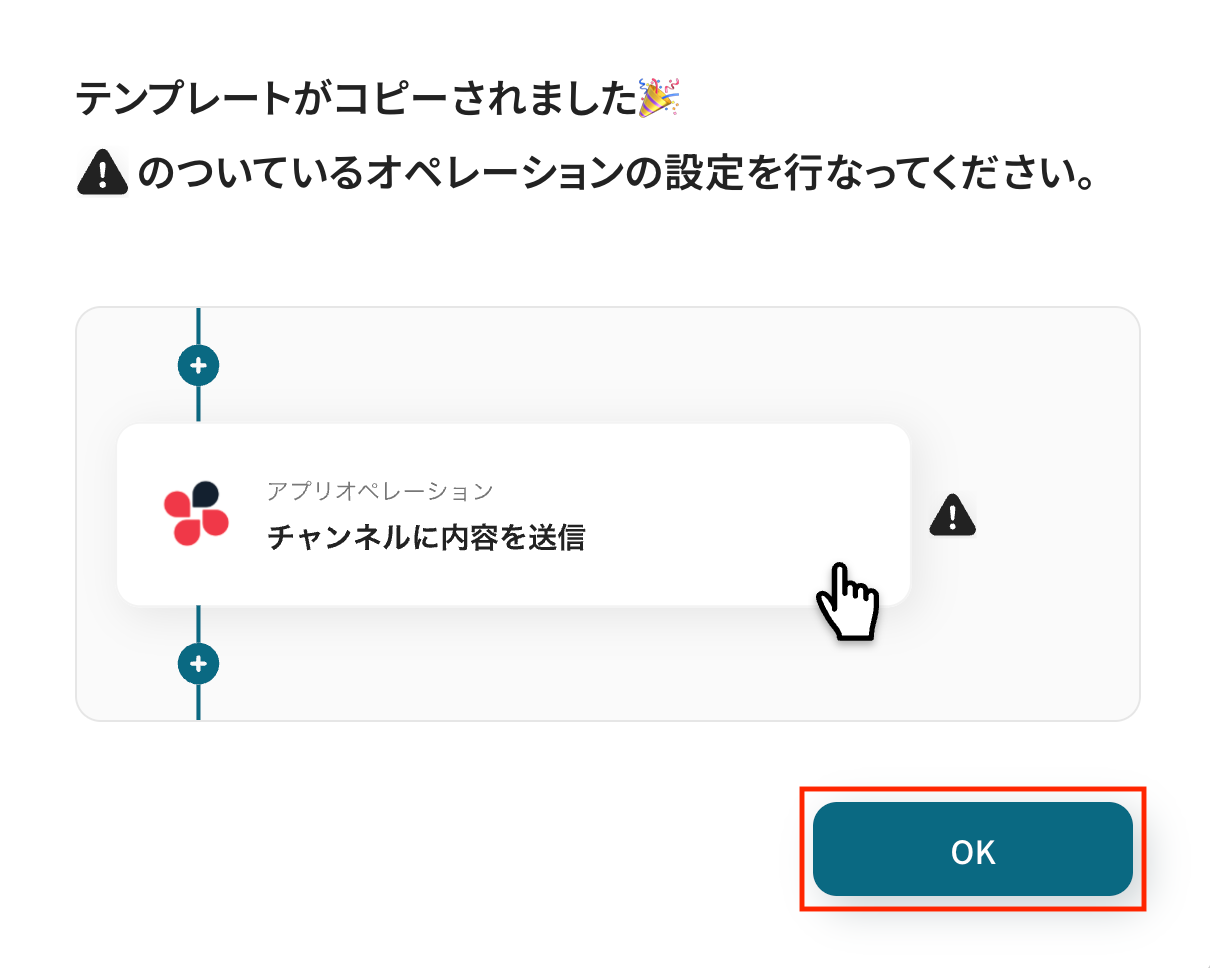
※以降、コピーしたフローボットは、管理画面内プロジェクト一覧の「マイプロジェクト」からアクセスできます。
ステップ3:Salesforceのトリガー設定
ここからは、フローの起点となるトリガーアクションの設定です。
一つ目のオペレーションにある、「商談オブジェクトに新規レコードが登録されたら」をクリックしてください。
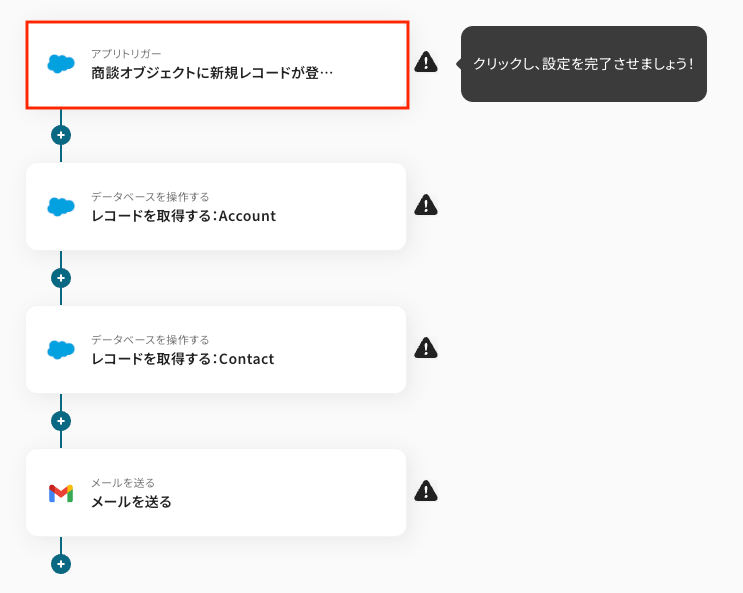
続いて、連携アカウントとアクションを選択に進みます。各項目の確認・入力をし、次に進みましょう!
- タイトル:任意設定
- トリガーアクション:「商談オブジェクトに新規レコードが登録されたら」を選択
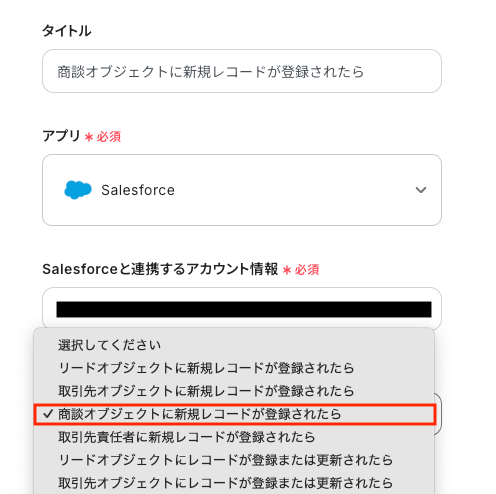
次に、アプリトリガーのAPI接続設定です。
「トリガーの起動間隔」を確認し、「マイドメインURL」は手動で入力します。
【要確認】トリガーの起動間隔について
- トリガーの起動タイミングは、5分、10分、15分、30分、60分のいずれかで設定できます。
ご利用のプランによって、設定できるトリガーの最短間隔が異なるため、ご注意ください。
基本的にはそのプランの最短の起動間隔にしてお使いいただくことをおすすめします。
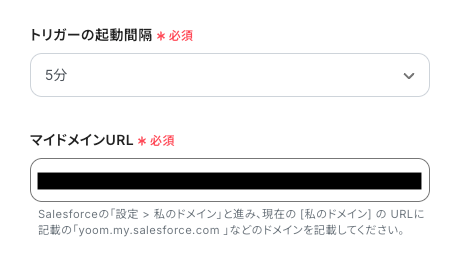
【要確認】テストを行う際の注意点
- テストを行う際は、トリガーとなるレコードが必要です。以下のように、Salesforceで商談を登録してみてください。
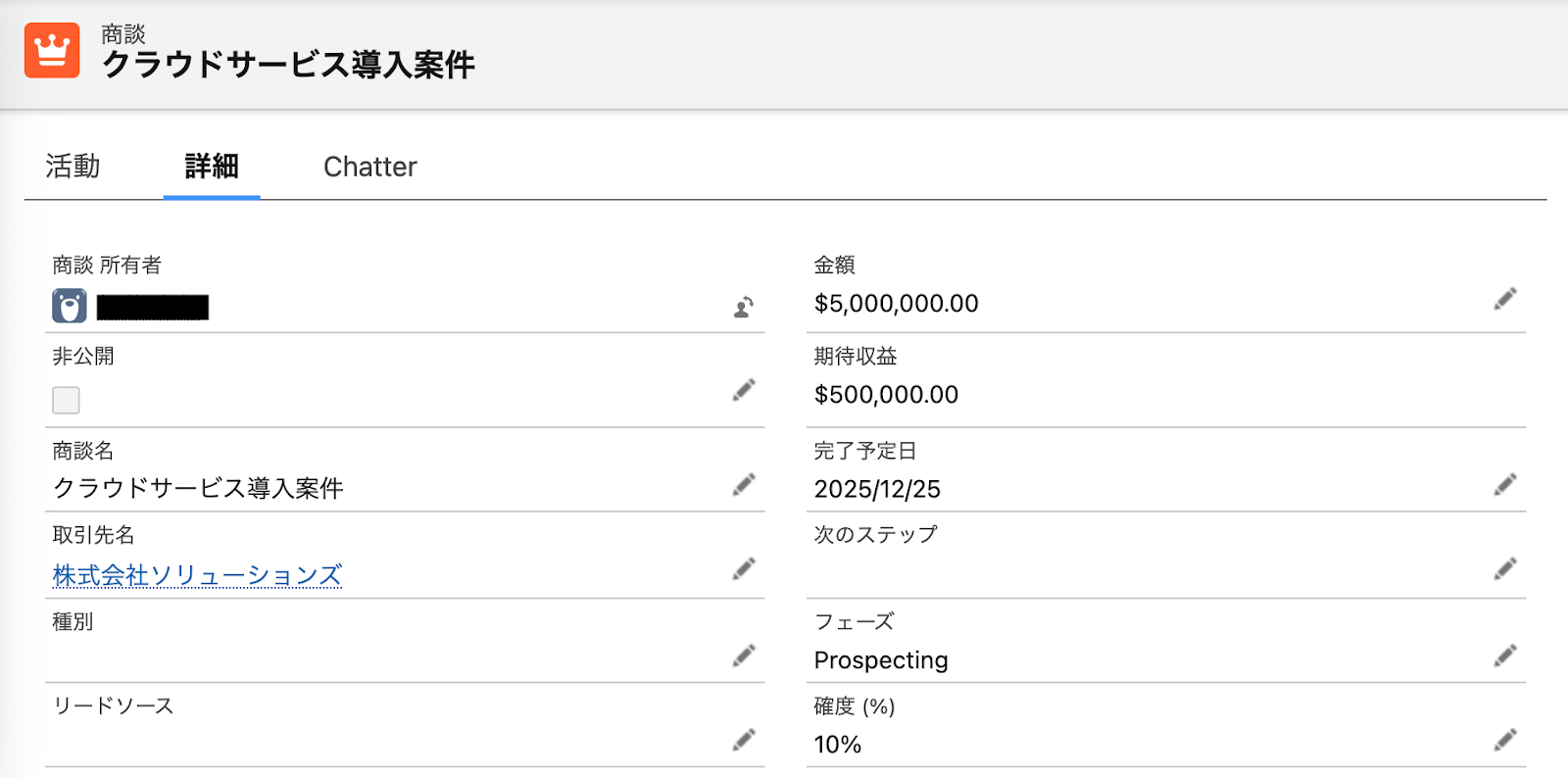
テストが成功すると、以下のように「取得した値」が表示されます。
※「取得した値」は、後のフローで使用します。
「商談名」などが正しく反映されているかを確認し、「保存する」をクリックしましょう。
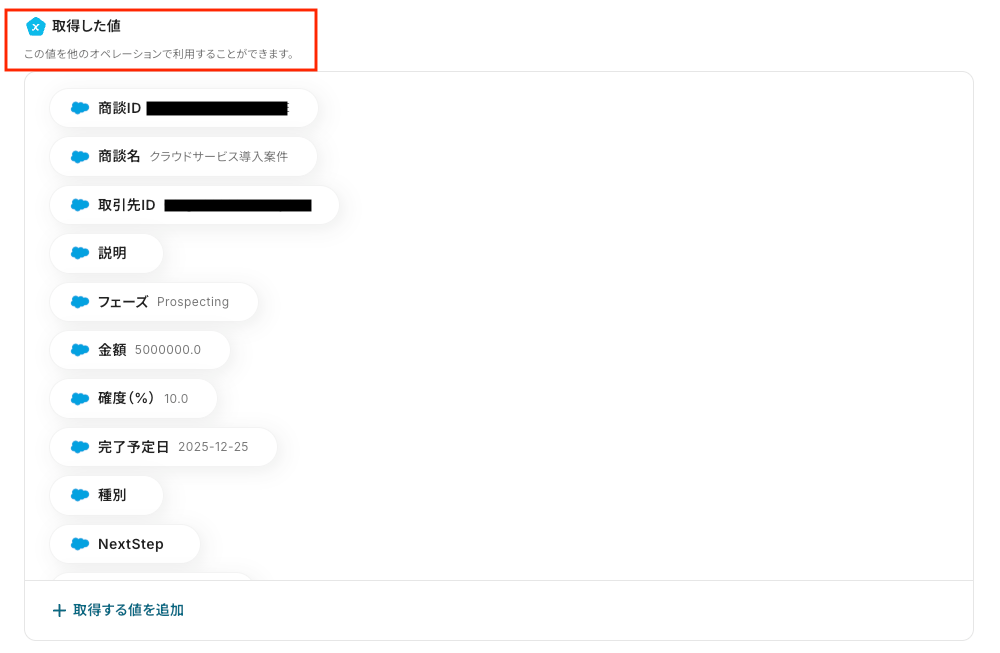
ステップ4:レコードの取得設定(1)
Salesforceの商談情報をGmailに送るにあたって、通知に必要なレコードの取得設定をします。
二つ目のオペレーションにある、「レコードを取得する:Account」をクリックしてください。
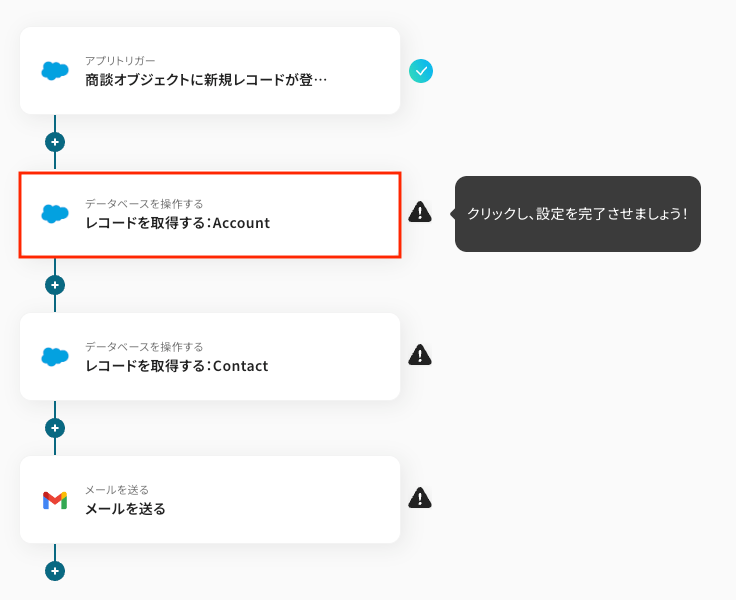
続いて、データベースの連携に進みます。各項目を確認し、「次へ」をクリックしましょう。
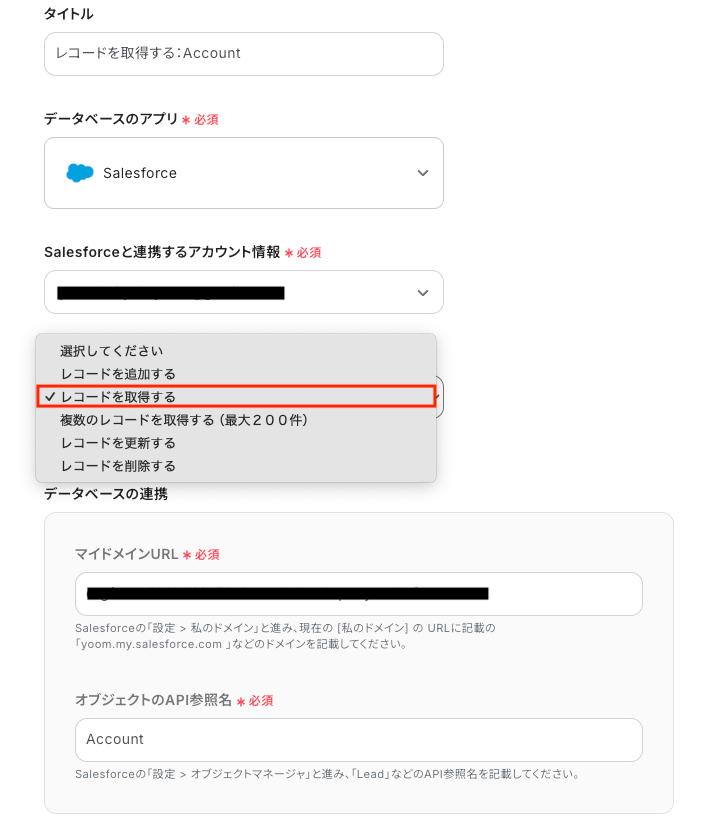
次に、データベース操作の詳細設定です。
「取得したいレコードの条件」(この記事では「取引先」)を、取得した値から選択します。
※取得した値を使用することで、毎回最新のレコード情報を取得可能です。
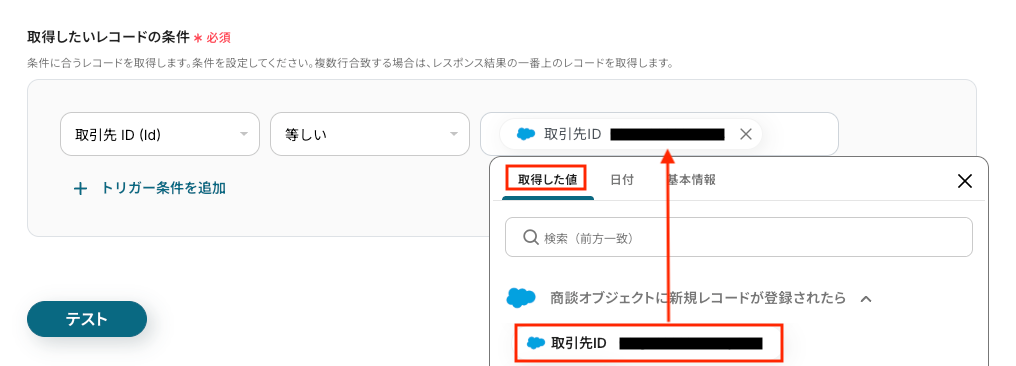
テストの成功を確認して「保存する」をクリックしましょう。
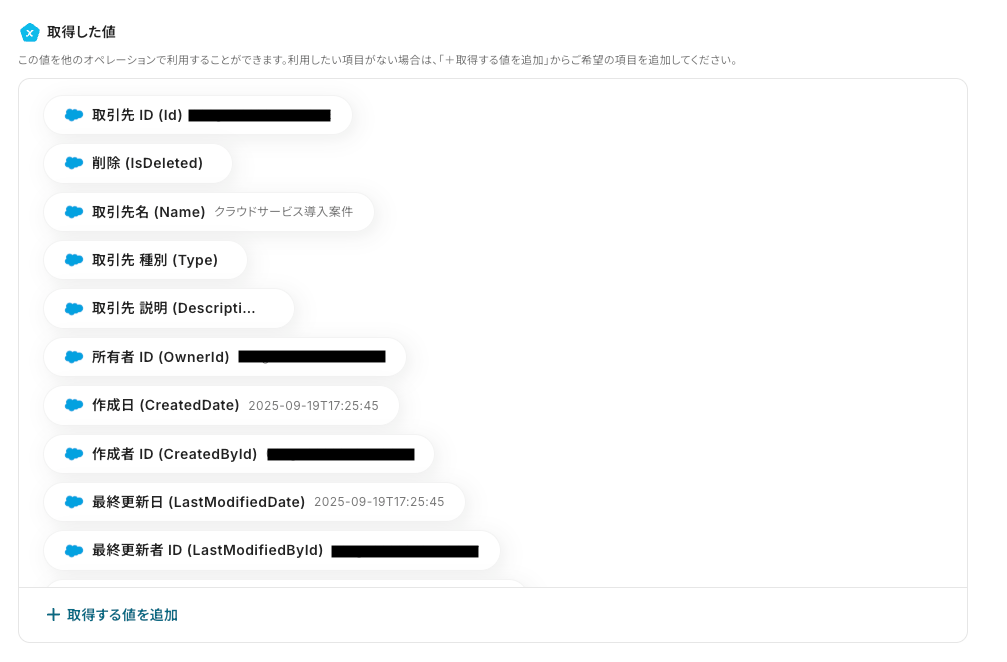
ステップ5:レコードの取得設定(2)
再び、Salesforceから、レコードを取得するための設定をします。
三つ目のオペレーションにある、「レコードを取得する:Contact」をクリックしてください。
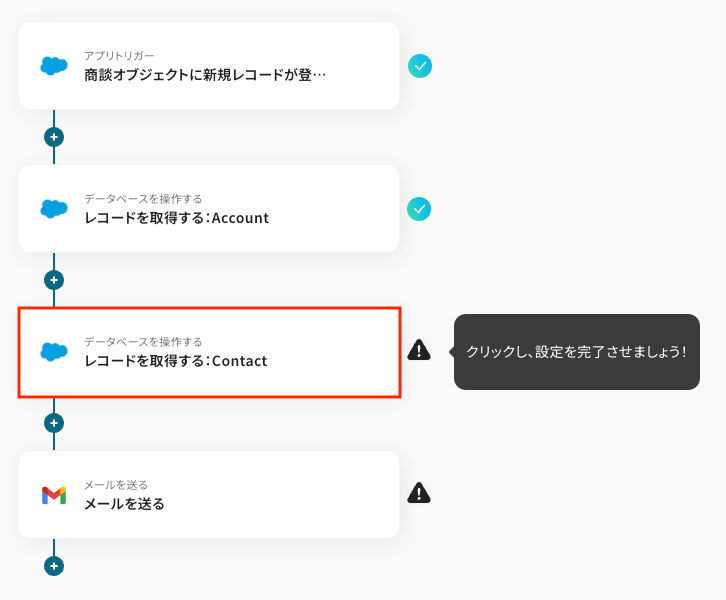
続いて、データベースの連携に進みます。各項目を確認し、「次へ」をクリックしましょう。
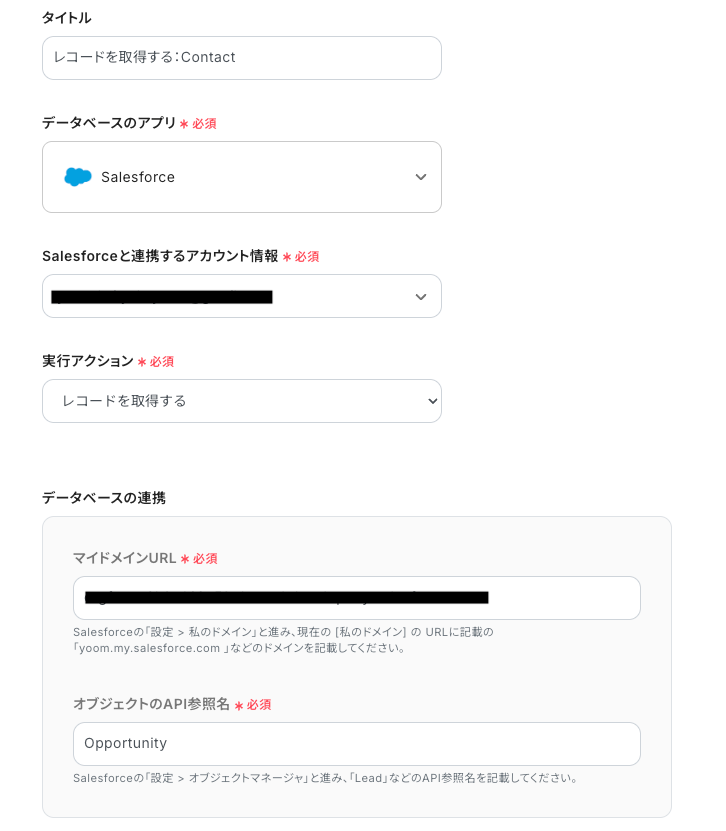
次に、データベース操作の詳細設定です。
「取得したいレコードの条件」(この記事では「商談」)を、取得した値から選択します。
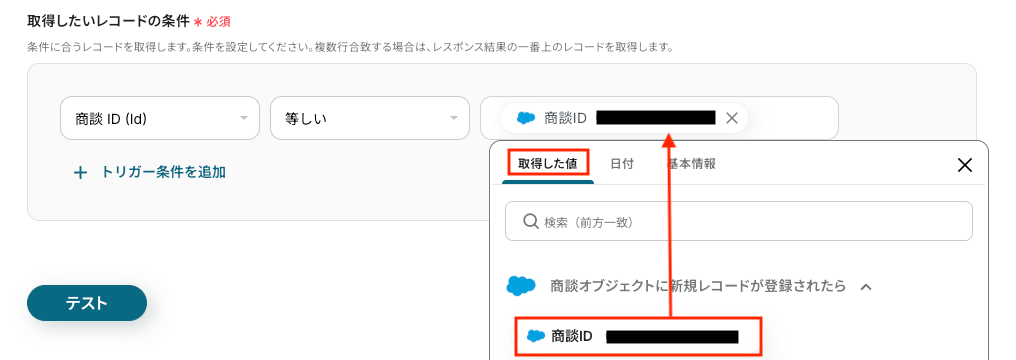
テストの成功を確認して「保存する」をクリックしましょう。
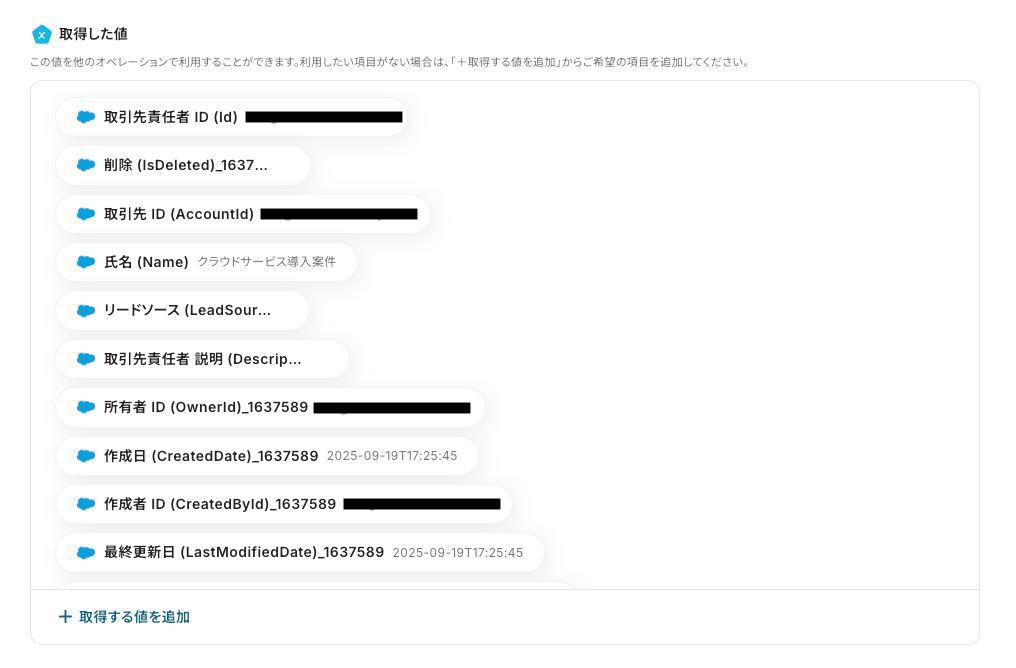
ステップ6: Gmailのアクション設定
Salesforceの商談情報をGmailに送るための設定をします。
最後のオペレーションにある、「メールを送る」をクリックしてください。
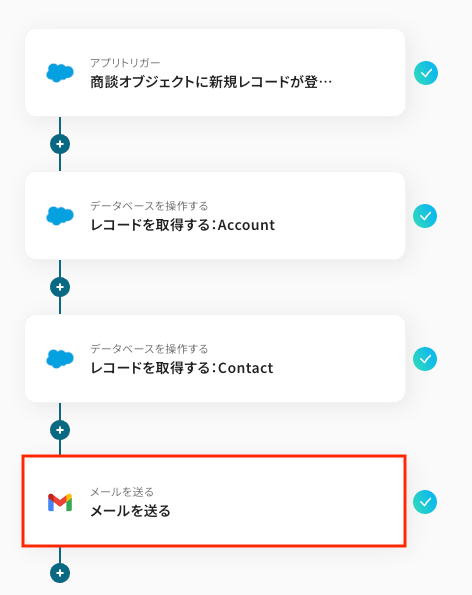
続いて、メールの設定に進みます。
まずは、以下の項目を確認しましょう。
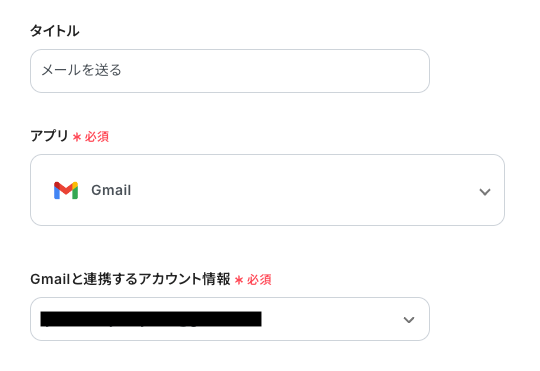
必要に応じて、「From」を候補から選択します。
※未設定または不正なメールアドレスが設定された場合は、Gmailと連携したアカウントのメインアドレスからメールが送信されます。
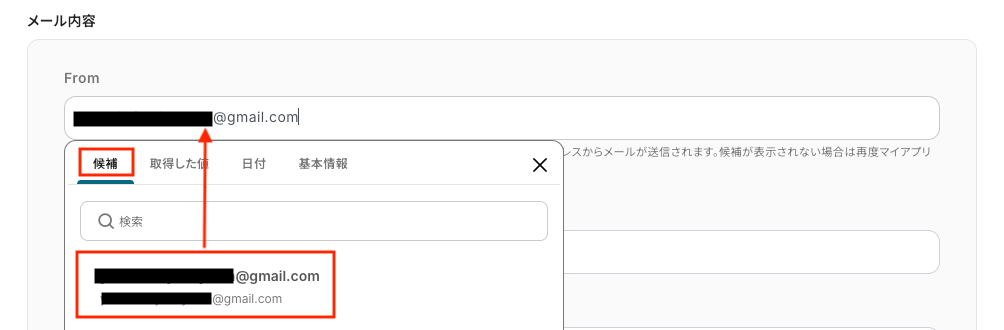
「To」は手動で入力してください。

「件名」「本文」は取得した値から選択します。
設定後、「次へ」をクリックしましょう。
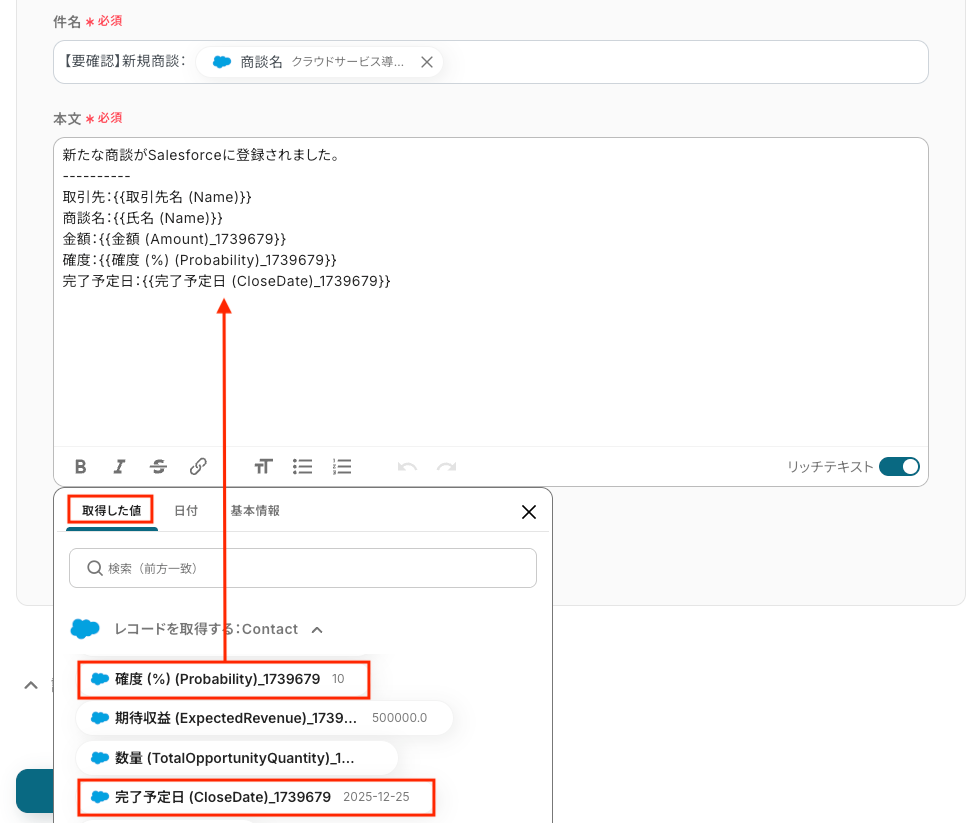
次に、メール送信のテストです。
「メールの送信内容」を確認し、「テスト」をクリックしてください。
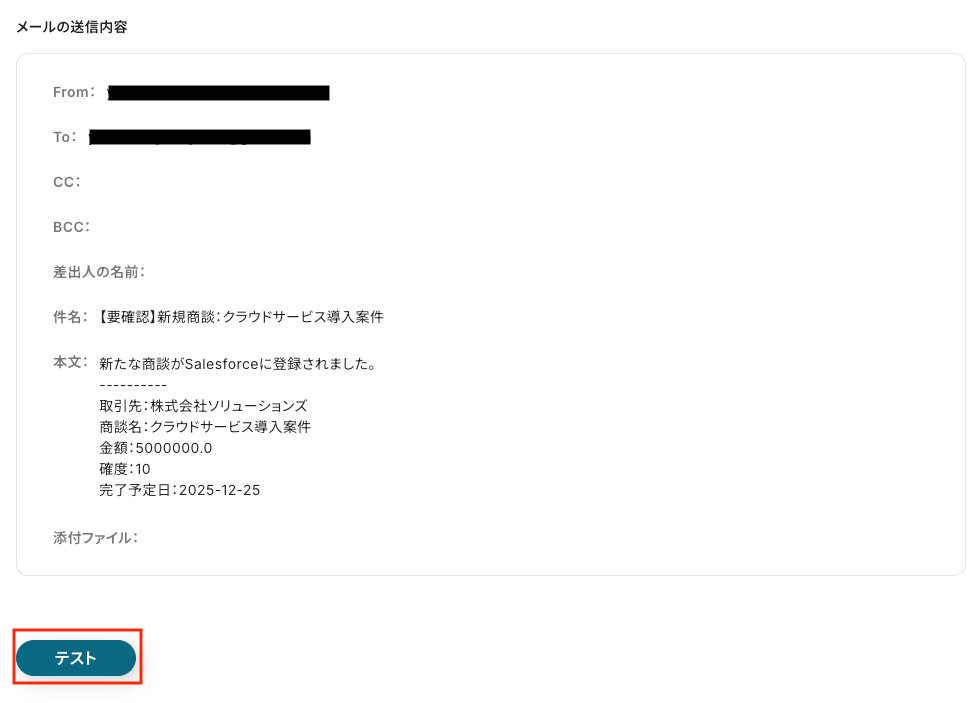
テストを実行し、Gmailにメールが届いていれば、設定完了です。
確認後、管理画面の「保存する」をクリックしてください。
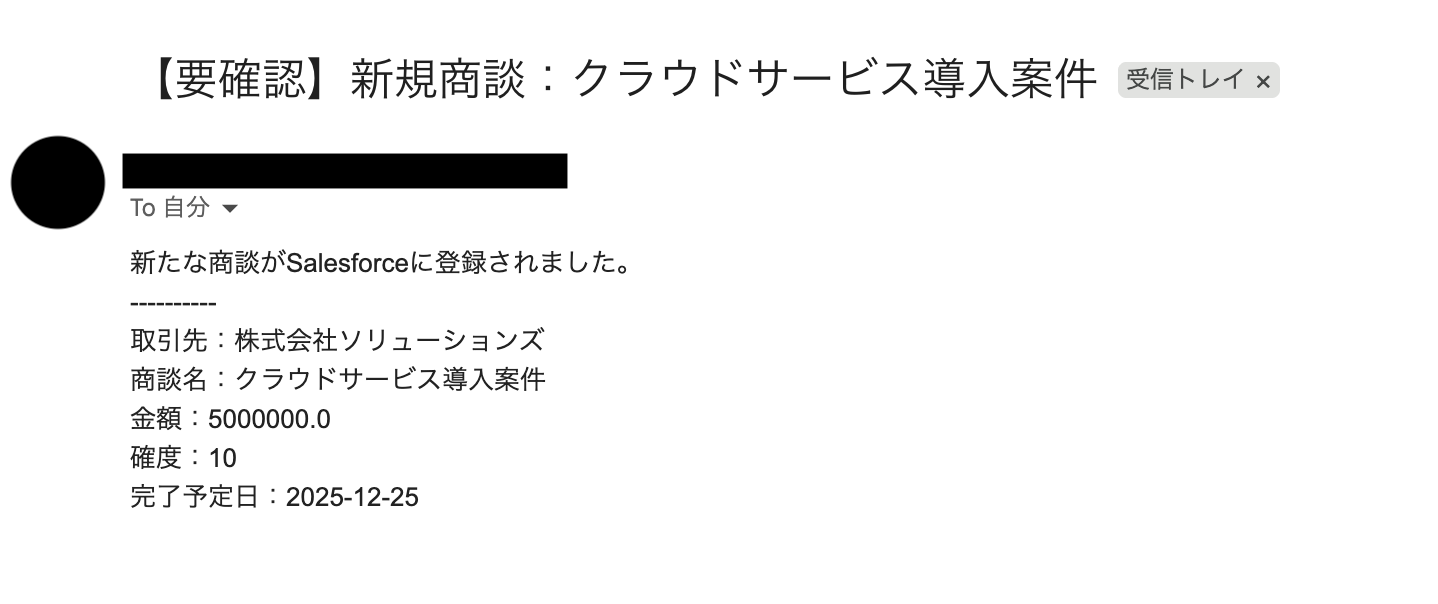
ステップ7:トリガーをONにし、フローが起動するかを確認
最後にトリガーをONにして、作成したフローボットが正常に動作するか確認しておきましょう。
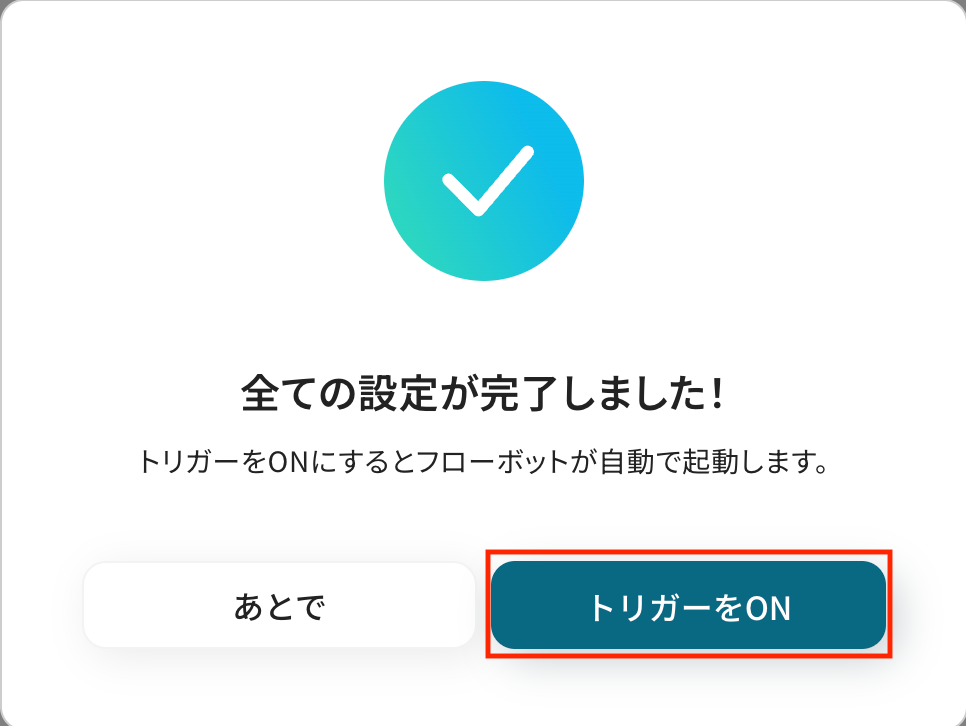
SalesforceとメールツールのAPIを使ったその他の自動化例
SalesforceとメールツールのAPIを活用することで、様々な自動化の実現が可能になります。
Salesforceを使った自動化例
Salesforceのリード詳細ページからOutlookで定型メールを送信したり、Salesforceの取引先責任者情報をもとにOutlookで定型メールを送信したりできます。また、Salesforceで商談オブジェクトレコードが登録されたらOutlookでフォローアップメールを自動送信したり、Salesforceで商談がステージ更新されたらChatGPTで次のアクションプランを作成したりすることも可能です。さらに、Outlookに届いたサポート依頼メールをSalesforceのケースとして自動作成したりといった自動化も行えます。
Salesforceのリード詳細ページからOutlookで定型メールを送信
試してみる
Salesforceのリード詳細ページから、Outlookで定型メールを送信します。メールの文面などは任意の値に変更してご利用ください。
Salesforceで商談オブジェクトレコードが登録されたらOutlookでフォローアップメールを自動送信する
試してみる
■概要
「Salesforceで商談オブジェクトレコードが登録されたらOutlookでフォローアップメールを自動送信する」ワークフローは、営業活動の効率化とフォローアップの確実性を高める業務ワークフローです。
商談が成立するたびに、手動でフォローアップメールを送る手間や忘れてしまうリスクを感じていませんか?SalesforceとOutlookを連携させることで、商談データの登録と同時に自動でメールを送信し、営業プロセスをスムーズに進めることが見込めます。このワークフローを活用すれば、フォローアップの漏れを防ぎ、営業チームの生産性向上に繋がります。
■このテンプレートをおすすめする方
・Salesforceを活用して商談管理を行っている営業担当者
・Outlookを主に使用しており、メール送信の自動化を検討しているビジネスマン
・営業プロセスの効率化を目指し、手動作業を減らしたい営業チームリーダー
・フォローアップのタイミングを逃さず、顧客対応を強化したい営業マネージャー
■注意事項
・SalesforceとOutlookのそれぞれとYoomを連携してください。
・Salesforceはチームプラン・サクセスプランでのみご利用いただけるアプリとなっております。フリープラン・ミニプランの場合は設定しているフローボットのオペレーションやデータコネクトはエラーとなりますので、ご注意ください。
・チームプランやサクセスプランなどの有料プランは、2週間の無料トライアルを行うことが可能です。無料トライアル中には制限対象のアプリを使用することができます。
・Microsoft365(旧Office365)には、家庭向けプランと一般法人向けプラン(Microsoft365 Business)があり、一般法人向けプランに加入していない場合には認証に失敗する可能性があります。
Outlookに届いたサポート依頼メールをSalesforceのケースとして自動作成する
試してみる
■概要
「Outlookに届いたサポート依頼メールをSalesforceのケースとして自動作成する」ワークフローは、サポートチームの業務を効率化するための業務ワークフローです。
手動でのデータ入力や管理の手間を削減し、迅速かつ正確なサポート対応が可能になります。
■このテンプレートをおすすめする方
・OutlookとSalesforceを利用してサポート業務を行っているサポート担当者の方
・メールからのケース作成作業を自動化して効率化を図りたいIT管理者の方
・サポート対応の迅速化とデータ管理の一元化を目指す企業の経営者の方
■注意事項
・Outlook、SalesforceのそれぞれとYoomを連携してください。
・Microsoft365(旧Office365)には、家庭向けプランと一般法人向けプラン(Microsoft365 Business)があり、一般法人向けプランに加入していない場合には認証に失敗する可能性があります。
・Salesforceはチームプラン・サクセスプランでのみご利用いただけるアプリとなっております。フリープラン・ミニプランの場合は設定しているフローボットのオペレーションやデータコネクトはエラーとなりますので、ご注意ください。
・チームプランやサクセスプランなどの有料プランは、2週間の無料トライアルを行うことが可能です。無料トライアル中には制限対象のアプリを使用することができます。
・トリガーは5分、10分、15分、30分、60分の間隔で起動間隔を選択できます。
・プランによって最短の起動間隔が異なりますので、ご注意ください。
Salesforceの取引先責任者情報をもとにOutlookで定型メールを送信する
試してみる
Salesforceの取引先責任者情報をもとにOutlookで定型メールを送信するフローです。
Salesforceの商談がステージ更新されたら次のアクションプランをChatGPTで作成する
試してみる
■概要
このフローでは、SalesforceとChatGPTの連携により、商談のステージが変更されると自動的に次に必要なアクションプランを生成することが可能です。これによって、営業担当者は的確な顧客対応が可能となり、成約率の向上が期待できます。また、手動でプランを考える手間を省き、営業活動をより戦略的に進めることができるでしょう。
Yoomを利用すると、プログラミング不要で簡単にアプリ同士を連携することができます。
■このテンプレートがおすすめな方
・Salesforceを活用して営業活動を管理している営業担当者の方
・営業プロセスの自動化を検討している営業マネージャーの方
・ChatGPTを利用して営業支援を強化したいIT担当者の方
・salesforce chatgpt 連携による業務効率化を目指すビジネスオーナーの方
・営業チーム全体のフォローアップ品質を統一したいリーダーの方
■注意事項
・SalesforceとChatGPTをYoomに連携する必要があります。
・トリガーは5分、10分、15分、30分、60分の間隔で起動間隔を選択できます。
・プランによって最短の起動間隔が異なりますので、ご注意ください。
・ChatGPT(OpenAI)のアクションを実行するには、OpenAIのAPI有料プランの契約が必要です。(APIが使用されたときに支払いができる状態)
https://openai.com/ja-JP/api/pricing/
・ChatGPTのAPI利用はOpenAI社が有料で提供しており、API疎通時のトークンにより従量課金される仕組みとなっています。そのため、API使用時にお支払いが行える状況でない場合エラーが発生しますのでご注意ください。
メールを使った自動化例
Amazon Seller Centralで注文情報が作成されたらGmailを自動送信したり、Shopifyで特定の商品の注文が発生したらGmailでクーポン情報を送信したりできます。また、Google スプレッドシートにナレッジが登録されたら、AIで要約してGmailで通知したり、Salesforceで商談オブジェクトが受注に更新されたら、請求書を発行しGmailで送付したりすることも可能です。さらに、Gmailで受信したPDFファイルの表データをOCRで読み取り、Google スプレッドシートに追加するといった自動化も行えます。
Gmailで受信したPDFからOCRでメールアドレスを抽出して、Microsoft Excelに追加する
試してみる
■概要
「Gmailで受信したPDFからOCRでメールアドレスを抽出して、Microsoft Excelに追加する」ワークフローは、PDFからメールアドレスを自動で抽出し表にまとめます。
手作業によるデータ入力を省けるため、作業効率も期待できます。
■このテンプレートをおすすめする方
・Gmailで受信したPDFに記載されているメールアドレスを一括で管理したい方
・PDFから手作業でメールアドレスを抽出してMicrosoft Excelに転記する作業に手間や時間を感じている方
・Microsoft Excelを使って顧客情報やリスト管理を行っている方
・正確かつスピーディにデータ収集・整理したいと考えている方
・日常的に多くのメールやPDFを受信し、情報整理に課題を感じている方
・手作業による入力ミスや漏れを防ぎたい方
■注意事項
・GmailとMicrosoft ExcelのそれぞれとYoomを連携してください。
・トリガーは5分、10分、15分、30分、60分の間隔で起動間隔を選択できます。
・プランによって最短の起動間隔が異なりますので、ご注意ください。
・Microsoft365(旧Office365)には、家庭向けプランと一般法人向けプラン(Microsoft365 Business)があり、一般法人向けプランに加入していない場合には認証に失敗する可能性があります。
・OCRまたは音声を文字起こしするAIオペレーションはチームプラン・サクセスプランでのみご利用いただける機能となっております。フリープラン・ミニプランの場合は設定しているフローボットのオペレーションはエラーとなりますので、ご注意ください。
・チームプランやサクセスプランなどの有料プランは、2週間の無料トライアルを行うことが可能です。無料トライアル中には制限対象のアプリやAI機能(オペレーション)を使用することができます。
Salesforceで商談が登録されたら、Gmailで通知する
試してみる
■概要
Salesforceに新しい商談が登録された際、関係者へのメール通知を手作業で行っていませんか?
この手作業は、通知の遅延や連絡漏れといったヒューマンエラーの原因になりがちです。
このワークフローを活用すれば、Salesforceの商談登録をトリガーとしてGmailで関連部署へ自動でメール通知を送信できるため、こうした課題をスムーズに解消し、迅速な情報共有を実現します。
■このテンプレートをおすすめする方
・Salesforceでの商談登録後、Gmailでの関係者への共有に手間を感じている営業担当者の方
・Salesforceとメールを連携させ、手作業による通知業務を効率化したいと考えている方
・営業活動における情報共有の迅速化や、プロセスの自動化を検討しているマネージャーの方
■注意事項
・Salesforce、GmailのそれぞれとYoomを連携してください。
・Salesforceはチームプラン・サクセスプランでのみご利用いただけるアプリとなっております。フリープラン・ミニプランの場合は設定しているフローボットのオペレーションやデータコネクトはエラーとなりますので、ご注意ください。
・チームプランやサクセスプランなどの有料プランは、2週間の無料トライアルを行うことが可能です。無料トライアル中には制限対象のアプリを使用することができます。
・トリガーは5分、10分、15分、30分、60分の間隔で起動間隔を選択できます。
・プランによって最短の起動間隔が異なりますので、ご注意ください。
Salesforceの商談が特定のフェーズに更新されたら、Gmailでフォローアップメールを送信する
試してみる
■概要
Salesforceで管理している商談の進捗に合わせて、手作業でフォローアップメールを作成・送信する業務は手間がかかるだけでなく、対応漏れのリスクも伴います。このワークフローを活用することで、Salesforceの商談が特定のフェーズに更新された際に、Gmailから自動でフォローアップメールを送信する仕組みを構築でき、営業活動の効率化と顧客対応の質向上を実現します。
■このテンプレートをおすすめする方
・Salesforceの商談フェーズ更新に応じたメール連絡を手作業で行っている営業担当者の方
・SalesforceとGmailを連携させ、営業プロセス全体の自動化を推進したいマネージャーの方
・手動でのメール送信による対応漏れや遅延を防ぎ、顧客体験を向上させたい方
■注意事項
・Salesforce、GmailのそれぞれとYoomを連携してください。
・「分岐する」オペレーションはミニプラン以上、Salesforceはチームプラン・サクセスプランでのみご利用いただけるアプリとなっております。その他のプランの場合は設定しているフローボットのオペレーションやデータコネクトはエラーとなりますので、ご注意ください。
・ミニプランなどの有料プランは、2週間の無料トライアルを行うことが可能です。無料トライアル中には制限対象のアプリを使用することができます。
・トリガーは5分、10分、15分、30分、60分の間隔で起動間隔を選択できます。
・プランによって最短の起動間隔が異なりますので、ご注意ください。
Salesforceの商談オブジェクトが受注に更新されたら、請求書を発行しGmailで送付する
試してみる
■概要
「Salesforceの商談オブジェクトが受注に更新されたら、請求書を発行しGmailで送付する」フローは、営業から請求までのプロセスをスムーズに自動化する業務ワークフローです。
Salesforceで商談が受注にステータス変更された際に、Yoomを活用して請求書を自動作成し、Gmailを通じてお客様へ即座に送信します。
これにより、手作業によるデータ入力や送付ミスを防ぎ、業務効率を大幅に向上させます。
■このテンプレートをおすすめする方
・Salesforceを使用しており、商談から受注後の請求書発行に手間を感じている営業担当者の方
・請求書作成や送付作業を自動化したいと考えている経理担当者の方
・複数のSaaSアプリを連携させて業務プロセスを効率化したいと考えている企業のIT担当者の方
・エラーや遅延を防ぎ、迅速な請求業務を実現したいと望んでいる中小企業の経営者の方
■注意事項
・Salesforce、Google スプレッドシート、GmailのそれぞれとYoomを連携してください。
・トリガーは5分、10分、15分、30分、60分の間隔で起動間隔を選択できます。
・プランによって最短の起動間隔が異なりますので、ご注意ください。
・分岐はミニプラン以上、Salesforceはチームプラン・サクセスプランでのみご利用いただけるアプリとなっております。フリープラン・ミニプランの場合は設定しているフローボットのオペレーションやデータコネクトはエラーとなりますので、ご注意ください。
・チームプランやサクセスプランなどの有料プランは、2週間の無料トライアルを行うことが可能です。無料トライアル中には制限対象のアプリを使用することができます。
定期的にSalesforceから特定フェーズの商談情報を取得し、Outlookで通知する
試してみる
■概要
Salesforceで管理している特定の商談情報を定期的に確認し、関係者にメールで共有する作業は、手間がかかるだけでなく共有漏れのリスクも伴います。特に、Salesforceとメールツールを連携させたいと考えているものの、手作業に頼っている方も多いのではないでしょうか。
このワークフローを活用すれば、Salesforceから指定したフェーズの商談情報を自動で取得し、Outlookで定期的に通知することが可能になるため、こうした課題をスムーズに解消できます。
■このテンプレートをおすすめする方
・Salesforceの特定フェーズの商談進捗を、関係者に手動でメール報告している営業担当者の方
・Salesforceとメールツールを連携させ、チームへの定期的な情報共有を自動化したいと考えているマネージャーの方
・手作業での情報共有による報告漏れや遅延を防ぎ、業務効率化を進めたいと考えている方
■注意事項
・Salesforce、OutlookのそれぞれとYoomを連携してください。
・Salesforceはチームプラン・サクセスプランでのみご利用いただけるアプリとなっております。フリープラン・ミニプランの場合は設定しているフローボットのオペレーションやデータコネクトはエラーとなりますので、ご注意ください。
・チームプランやサクセスプランなどの有料プランは、2週間の無料トライアルを行うことが可能です。無料トライアル中には制限対象のアプリを使用することができます。
・Microsoft365(旧Office365)には、家庭向けプランと一般法人向けプラン(Microsoft365 Business)があり、一般法人向けプランに加入していない場合には認証に失敗する可能性があります。
まとめ
Salesforceとメールツールの連携を自動化することで、手作業での通知作業を減らし、関係者への迅速な情報共有とヒューマンエラーの防止を実現できます。
今回ご紹介したような業務自動化を実現できるノーコードツール「Yoom」を使えば、直感的な操作で簡単に業務フローを構築できるので、ぜひこちらから無料登録して、Yoomによる業務効率化を体験してみてください!
よくあるご質問
Q:Salesforceのカスタム項目も通知に含められますか?
A:はい、可能です。Salesforceにレコードを追加するステップで、「追加したいレコードの条件」にカスタム項目が表示されます。表示された該当の項目に、登録したい値を設定することで、連携の設定が完了します。
Q:メールだけでなくSlackなどにも通知できますか?
A:はい、可能です。例えば、以下のようなテンプレートを活用して、SlackやMicrosoft Teamsで通知を受け取る業務フローを構築してみてください。
Salesforceに新規リードが登録されたらSlackに通知
試してみる
Salesforceに新規リードが登録されたことを検知し、指定のSlackチャンネルに通知します。
Salesforceのリードオブジェクトにレコードが作成されたら、Microsoft Teamsに通知する
試してみる
■概要
「Salesforceのリードオブジェクトにレコードが作成されたら、Microsoft Teamsに通知する」ワークフローは、営業チームの迅速な対応を支援する業務ワークフローです。
新しいリードがSalesforceに登録されるたびに、自動的にMicrosoft Teamsに通知が送信されるため、チーム全体がリアルタイムで情報を共有できます。
これにより、リードフォローアップのタイミングを逃さず、効率的な営業活動が実現します。
■このテンプレートをおすすめする方
・Salesforceを活用してリード管理を行っている営業担当者の方
・Microsoft Teamsでチームコミュニケーションを強化したい営業マネージャーの方
・リードの迅速なフォローアップを自動化し、営業効率を向上させたい企業の経営者
・Yoomを利用してSalesforceとMicrosoft Teamsの連携を簡単に設定したいIT担当者の方
■注意事項
・Salesforce、Microsoft TeamsのそれぞれとYoomを連携してください。
・トリガーは5分、10分、15分、30分、60分の間隔で起動間隔を選択できます。
・プランによって最短の起動間隔が異なりますので、ご注意ください。
・Microsoft365(旧Office365)には、家庭向けプランと一般法人向けプラン(Microsoft365 Business)があり、
一般法人向けプランに加入していない場合には認証に失敗する可能性があります。
・Salesforceはチームプラン・サクセスプランでのみご利用いただけるアプリとなっております。
フリープラン・ミニプランの場合は設定しているフローボットのオペレーションやデータコネクトはエラーとなりますので、ご注意ください。
・チームプランやサクセスプランなどの有料プランは、2週間の無料トライアルを行うことが可能です。無料トライアル中には制限対象のアプリを使用することができます。
Salesforceで商談情報が更新されたらMicrosoft Teamsに通知する
試してみる
SalesforceとTeamsを連携し、Salesforceの商談情報が更新されたらMicrosoft Teamsに通知します。Microsoft Teamsの通知内容などを自由に変更してご利用ください。
Q:連携が失敗した場合に気づく方法はありますか?
A:自動化フローでエラーが発生した場合、フローボット内でエラーとして記録され、通知設定をしておくとメールなどで自動通知されます。
なお、自動での再実行(リトライ)は行われないため、エラー発生時は手動での再実行が必要です。
エラー時の対応方法について